excel表格里如何设置选项 Excel表格怎样设置下拉选项
更新时间:2024-08-31 15:55:40作者:jiang
在Excel表格中,设置下拉选项可以让数据输入更加方便和准确,通过设定下拉选项,可以有效地限制用户在特定范围内进行选择,避免输入错误或不规范的数据。要设置下拉选项,首先需要选中想要设定下拉选项的单元格,然后点击数据选项卡中的数据验证按钮。接着选择下拉列表作为验证条件,输入想要显示的选项内容,最后确认设置即可。这样用户在该单元格中输入数据时,只能从预先设定的选项中进行选择,提高数据输入的准确性和效率。
方法如下:
1.打开excel表格,找到我们需要设置下拉选项的数据。今天我们要设置下拉选项的是等级这一列。如下图。

2.找到一出空白列,输入所要填写的四个等级,如图。
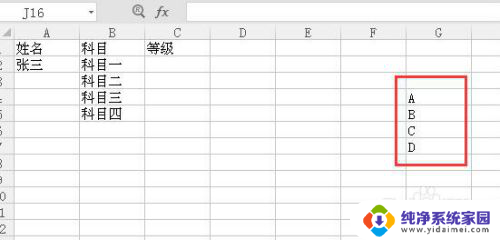
3.选中需要设置下拉选项的等级这一列,在菜单中选择数据,找到有效性。
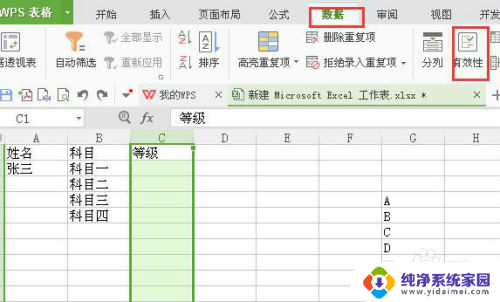
4.点击有效性,选择。序列,来源选择第二步输入的四个等级的区域,如图所示。
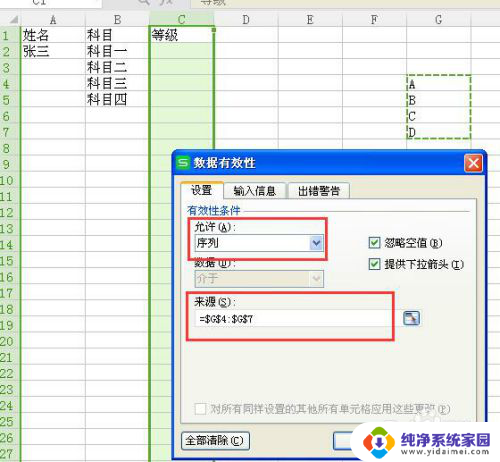
5.点击确定后,我们回到等级这一列。在科目一后面点击单元格后,如下图所示,我们可以直接选择等级。
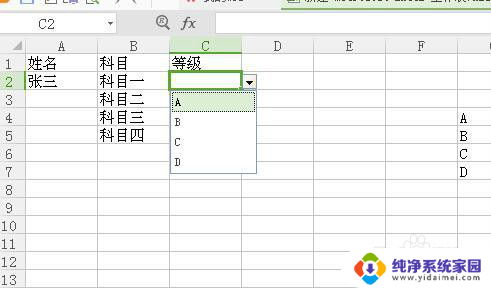
6.在第二步输入的四个等级,不能删除。但是显示在表格中又不好看,所以要把这一类隐藏起来。这样一个下来表格就做好了。
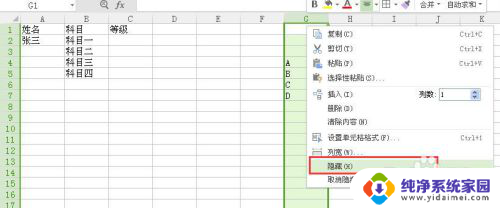
以上就是excel表格里如何设置选项的全部内容,如果有遇到这种情况,那么你就可以根据小编的操作来进行解决,非常的简单快速,一步到位。
excel表格里如何设置选项 Excel表格怎样设置下拉选项相关教程
- excel里下拉选项 Excel表格中怎么设置下拉选项列表
- excel里怎么设置下拉选项 Excel表格下拉选项设置方法
- excel表格如何增加下拉选项 Excel如何设置下拉选项
- xlsx表格怎么设置多个选项 Excel表格如何设置多个下拉选项
- excel 怎么设置选项 怎样在Excel表格中设置下拉选项
- 怎么把excel里面做成选项 Excel表格下拉选项设置教程
- 如何设置选项 Excel表格如何设置下拉选项
- excel表格设置可选项 Excel电子表格设置下拉菜单
- excel怎么在表格里加选项 怎样在Excel中添加下拉选项
- excel表格选项怎么取消 怎样取消Excel单元格中的下拉选项
- 笔记本开机按f1才能开机 电脑每次启动都要按F1怎么解决
- 电脑打印机怎么设置默认打印机 怎么在电脑上设置默认打印机
- windows取消pin登录 如何关闭Windows 10开机PIN码
- 刚刚删除的应用怎么恢复 安卓手机卸载应用后怎么恢复
- word用户名怎么改 Word用户名怎么改
- 电脑宽带错误651是怎么回事 宽带连接出现651错误怎么办